Приближаются ли еноты к людям: Удивительная правда раскрыта
Подходят ли еноты к человеку? Когда речь заходит о енотах, многие люди часто задаются вопросом, подходят ли эти любопытные существа к человеку. Правда …
Читать статью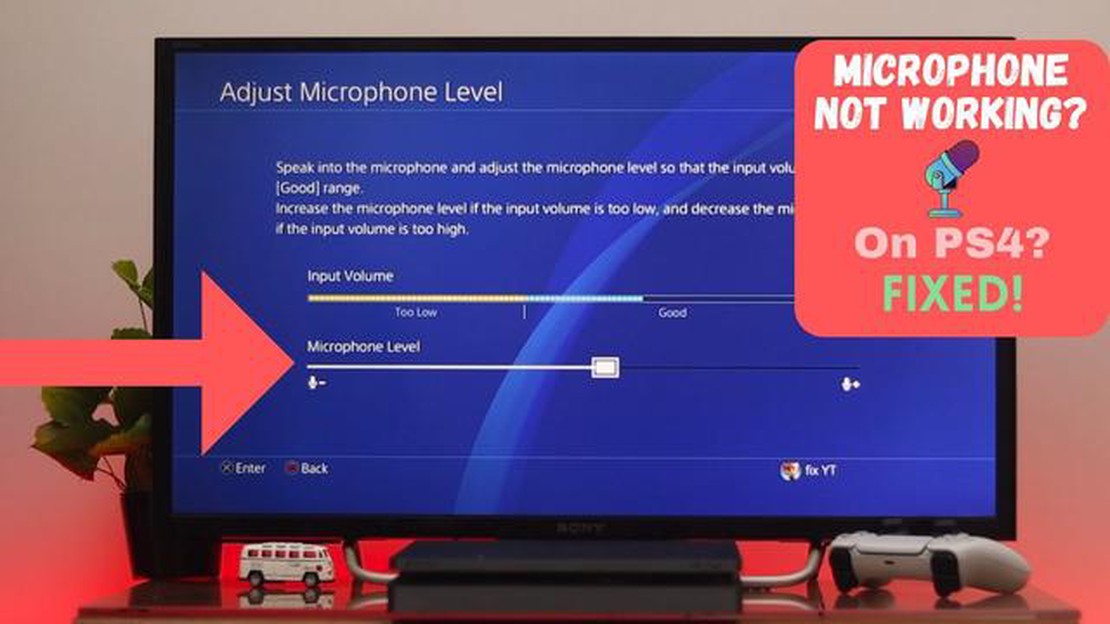
Одним из самых неприятных моментов во время игры на PlayStation 4 (PS4) является ситуация, когда вы слышите собеседников через микрофон, но они не слышат вас. Такая проблема со связью может значительно ухудшить игровой процесс и помешать эффективному взаимодействию с товарищами по команде или участию в многопользовательских играх. Если вы оказались в подобной ситуации, существует несколько распространенных причин, по которым это может происходить.
Проблемы с подключением: В первую очередь необходимо проверить подключение. Убедитесь, что PS4 правильно подключена к интернет-сети, а микрофон надежно подключен к контроллеру. Если соединение слабое или неисправное, ваш голос может не доноситься до других игроков.
Настройки микрофона: Еще одним возможным виновником могут быть настройки микрофона. Проверьте настройки звука на PS4 и убедитесь, что микрофон установлен в качестве устройства ввода по умолчанию. Кроме того, убедитесь, что громкость микрофона увеличена и он не отключен. Иногда проблему можно решить простым изменением настроек.
Неисправный микрофон: Если микрофон не работает, несмотря на проверку подключения и настроек, возможно, неисправен сам микрофон. Попробуйте использовать другой микрофон или одолжить его у друга, чтобы проверить, сохранится ли проблема. Если проблема решена с помощью другого микрофона, возможно, следует рассмотреть вопрос о замене или ремонте текущего микрофона.
Ошибки программного обеспечения: Иногда ошибки или сбои в программном обеспечении PS4 могут вызывать проблемы со связью с микрофоном. Убедитесь в том, что программное обеспечение PS4 обновлено, проверив наличие доступных обновлений системы. Установка последних обновлений часто позволяет устранить ошибки и повысить общую производительность.
Настройки сети: Наконец, проблемы с настройками сети также могут быть причиной того, что вы слышите, но не можете говорить по микрофону PS4. Проверьте настройки сети и убедитесь, что тип NAT установлен на “Open” или “Type 1”. Строгий тип NAT может ограничить возможность общения с другими игроками.
В заключение следует отметить, что если вы столкнулись с неприятной проблемой, когда вы слышите, но не можете говорить через микрофон PS4, необходимо проверить подключение, настройки микрофона и рассмотреть возможные аппаратные или программные проблемы. Устранив эти распространенные причины, вы сможете восстановить способность эффективно общаться во время игры на PS4.
Когда речь идет об использовании микрофона PS4, пользователи могут столкнуться с несколькими распространенными проблемами. Эти проблемы могут помешать им говорить через микрофон и при этом слышать других. Это может расстраивать, особенно во время игровых сессий или общения в Интернете. Ниже перечислены некоторые распространенные причины, по которым может возникнуть эта проблема:
Если вы попытались устранить эти распространенные проблемы, но по-прежнему не можете разговаривать через микрофон PS4, возможно, следует обратиться в службу поддержки Sony за дополнительной помощью или заменить микрофон, если он оказался неисправен.
Одной из распространенных причин, по которой микрофон PS4 может быть слышен, но не говорить, является обновление микропрограммы. Прошивка - это программное обеспечение, которое работает на консоли и управляет ее различными функциями. Когда выходит обновление прошивки, оно часто содержит исправления ошибок и улучшения производительности консоли.
Если после обновления микропрограммы у вас возникли проблемы с микрофоном, возможно, обновление вызвало проблемы совместимости с гарнитурой или микрофоном. В некоторых случаях микрофон может вообще не распознаваться консолью, что приводит к невозможности передачи голоса во время игровых сессий.
Для решения этой проблемы можно попробовать обновить микропрограмму гарнитуры или микрофона. Производители часто выпускают обновления микропрограмм для своих устройств, чтобы устранить проблемы совместимости и повысить производительность. Инструкции по обновлению микропрограммного обеспечения конкретного устройства можно найти на сайте производителя или в его службе поддержки.
Если обновление микропрограммы не помогло решить проблему, возможно, следует использовать другую гарнитуру или микрофон, совместимые с консолью PS4. Проблемы с совместимостью могут возникать из-за различий в аппаратном и программном обеспечении разных устройств, поэтому поиск гарнитуры или микрофона, специально разработанного для использования с PS4, поможет обеспечить совместимость.
Кроме того, необходимо проверить настройки консоли PS4, чтобы убедиться, что микрофон включен и установлен в качестве устройства ввода по умолчанию. Доступ к этим настройкам можно получить, перейдя в меню “Настройки” на консоли и выбрав пункт “Устройства”, а затем “Аудиоустройства”. Там можно изменить настройки микрофона и убедиться, что он правильно настроен.
В заключение следует отметить, что обновление прошивки может иногда вызывать проблемы совместимости с микрофоном PS4, что приводит к невозможности передачи голоса. Обновление прошивки гарнитуры или микрофона, обеспечение совместимости с консолью и проверка настроек на PS4 помогут решить эту проблему и вернуть возможность разговаривать во время игры.
Если у вас возникли проблемы с микрофоном PS4, одной из распространенных причин того, что вы слышите, но не можете говорить, может быть неправильное подключение микрофона. Прежде чем приступать к устранению других возможных проблем, необходимо убедиться, что микрофон надежно подключен к контроллеру PS4.
Сначала проверьте, чист ли аудиоразъем контроллера PS4 и нет ли в нем мусора. Пыль или грязь могут препятствовать подключению, поэтому аккуратно протрите аудиоразъем мягкой тканью, чтобы удалить любые загрязнения. Кроме того, проверьте микрофонный кабель на наличие повреждений или потертостей. Если кабель поврежден, он может не передавать звук должным образом.
Убедившись в исправности микрофона и кабеля, плотно вставьте микрофон в аудиовход на контроллере PS4. Убедитесь, что он полностью вставлен, чтобы обеспечить надежное соединение. Можно также попробовать использовать другой микрофон или контроллер, чтобы проверить, не связана ли проблема с одним устройством.
Если вы используете беспроводную гарнитуру, проверьте соединение между гарнитурой и консолью PS4. Убедитесь, что гарнитура правильно сопряжена и что беспроводной приемник правильно подключен к консоли. Перезапуск гарнитуры и консоли также может помочь устранить проблемы с подключением.
Не забудьте также проверить настройки микрофона на PS4. В главном меню перейдите в “Настройки”, затем в “Устройства” и выберите “Аудиоустройства”. Убедитесь, что устройства ввода и вывода правильно настроены для вашего микрофона. При необходимости отрегулируйте громкость микрофона и отключите все дополнительные настройки звука, которые могут помешать работе микрофона.
Выполнив эти действия и убедившись, что микрофон подключен правильно, можно эффективно устранить проблемы, связанные с тем, что микрофон PS4 слышен, но говорить невозможно.
Кнопка отключения микрофона - распространенная функция на гарнитурах и контроллерах PS4, позволяющая временно отключить микрофон. Это полезно в ситуациях, когда вы не хотите, чтобы другие слышали ваши слова, например, во время телефонного разговора или когда вам нужно сосредоточиться. Однако если вы слышите, но не можете говорить через микрофон PS4, причиной этого может быть кнопка отключения микрофона.
Одна из возможных причин этой проблемы - включенная кнопка отключения звука микрофона. Проверьте кнопку отключения звука на гарнитуре или контроллере и убедитесь, что она не активирована. Возможно, вы случайно нажали кнопку или она застряла в положении “mute”, не позволяя передавать ваш голос.
Читайте также: Являются ли лимонадные киоски прибыльным бизнесом?
Если проблема не в кнопке отключения микрофона, возможно, в настройках PS4 установлена слишком низкая громкость микрофона или он отключен. Чтобы проверить это, откройте меню настроек PS4 и перейдите в раздел “Устройства”. Там выберите раздел “Аудиоустройства” и убедитесь, что громкость микрофона увеличена и не отключена.
В некоторых случаях проблема может быть вызвана неисправностью кабеля или соединения микрофона. Проверьте кабель, соединяющий гарнитуру или контроллер с PS4, и убедитесь, что он надежно подключен. Если кабель поврежден или ослаблен, попробуйте использовать другой кабель и посмотрите, устранит ли это проблему.
Читайте также: Быстрые способы получить 90 желаний на Genshin Impact
Если ни одно из этих решений не помогло, возможно, проблема заключается в самом микрофоне. В этом случае может потребоваться замена гарнитуры или контроллера, а также обращение в службу поддержки для получения дальнейшей помощи.
В целом, если вы слышите, но не можете говорить через микрофон PS4, одной из возможных причин может быть кнопка отключения микрофона. Убедитесь, что кнопка не активирована, проверьте громкость микрофона в настройках PS4 и убедитесь в надежности соединения. Если проблема сохраняется, замените гарнитуру или обратитесь в службу поддержки.
Настройки конфиденциальности на PS4 играют важную роль в определении того, кто может слышать и разговаривать с вами во время игры. Эти настройки позволяют контролировать разрешения на использование микрофона и гарнитуры, обеспечивая приятный и безопасный игровой процесс.
Одна из распространенных причин, по которой вы можете слышать, но не можете говорить через микрофон PS4, связана с настройками конфиденциальности, ограничивающими использование микрофона. Возможно, вы случайно установили настройки, позволяющие общаться с вами только друзьям, или вообще отключили доступ к микрофону. Важно проверить настройки конфиденциальности и изменить их соответствующим образом, чтобы микрофон был включен для общения.
Еще одной причиной невозможности общения по микрофону PS4 может быть родительский контроль или ограничения. Если на PS4 настроен родительский контроль, возможно, доступ к микрофону отключен для определенных пользователей или учетных записей. Настройка этих параметров или обсуждение их с владельцем учетной записи может помочь решить эту проблему.
Кроме того, в некоторых играх или чатах могут быть установлены собственные настройки конфиденциальности, которые отменяют общие настройки PS4. Если у вас возникли проблемы с разговором в конкретной игре или чате, стоит проверить настройки игры или чата, чтобы убедиться, что ваш микрофон включен и нет никаких ограничений, мешающих вам говорить.
В некоторых случаях причиной того, что микрофон PS4 не позволяет говорить, а только слышит, может быть неисправное оборудование или проблемы с подключением. Убедитесь, что микрофон правильно подключен к контроллеру или консоли, и проверьте, нет ли физических повреждений или проблем. Если проблема сохраняется, возможно, необходимо устранить неисправность оборудования или обратиться за помощью к специалисту.
В целом, настройки конфиденциальности являются важным аспектом функциональности микрофона PS4. Поняв и настроив эти параметры, вы сможете обеспечить бесперебойную и приятную игру с четкой связью.
Для обеспечения корректной работы микрофона на PS4 важно дважды проверить сетевые настройки. Сетевые настройки могут влиять на качество и стабильность соединения, что, в свою очередь, может повлиять на работу микрофона.
Одной из распространенных проблем, связанных с сетевыми настройками, является медленное или нестабильное подключение к Интернету. Если подключение к Интернету медленное или часто обрывается, это может привести к проблемам с микрофоном. Для решения этой проблемы можно попробовать перезагрузить маршрутизатор, переставить PS4 в более близкое к маршрутизатору место или обратиться за помощью к поставщику услуг Интернета.
Еще одной сетевой настройкой, которая может влиять на работу микрофона, является тип NAT. NAT (Network Address Translation) определяет, как PS4 подключается к Интернету и взаимодействует с другими игроками. Если тип NAT установлен на строгий, это может ограничить возможность использования микрофона в сетевых играх или чате.
Чтобы проверить тип NAT на PS4, перейдите в меню Настройки > Сеть > Проверить подключение к Интернету. Если тип NAT строгий, то для улучшения совместимости и функциональности микрофона может потребоваться изменить настройки маршрутизатора или включить UPnP (Universal Plug and Play).
Кроме того, если используется беспроводное подключение, рекомендуется подключить PS4 непосредственно к маршрутизатору с помощью кабеля Ethernet. Это поможет свести к минимуму любые задержки или помехи, которые могут повлиять на работу микрофона.
В заключение следует отметить, что сетевые настройки должны быть оптимизированы для поддержки работы микрофона на PS4. Устранение любых проблем, связанных с подключением к Интернету, типом NAT и типом соединения, позволит повысить общую производительность микрофона и наслаждаться бесперебойной работой в играх.
Может быть несколько причин, по которым вы слышите, но не можете говорить через микрофон PS4. Одна из них - неправильное подключение микрофона или его несовместимость с PS4. Другой причиной может быть неправильная настройка микрофона на PS4. Также возможна проблема с самим микрофоном, например, аппаратная проблема или неисправный кабель. Наконец, причиной проблемы может быть программное обеспечение или ошибка.
Чтобы проверить, правильно ли подключен микрофон PS4, для начала убедитесь, что кабель микрофона надежно подключен к контроллеру. Можно также попробовать подключить микрофон к другому контроллеру или USB-порту PS4 и посмотреть, устранит ли это проблему. Кроме того, можно попробовать подключить к PS4 другой микрофон, чтобы проверить, не связана ли проблема с самим микрофоном.
Если микрофон PS4 не совместим с PS4, необходимо приобрести новый микрофон, специально предназначенный для использования с PS4. Перед покупкой обязательно ознакомьтесь с техническими характеристиками продукта и информацией о совместимости. Существует множество вариантов, от проводных до беспроводных микрофонов, поэтому вы можете выбрать тот, который соответствует вашим потребностям и предпочтениям.
Чтобы настроить параметры микрофона на PS4, можно зайти в главное меню и выбрать пункт “Настройки”. Оттуда перейдите в раздел “Устройства”, а затем в “Аудиоустройства”. Вы можете настроить уровни громкости входного и выходного сигнала, а также выбрать микрофон по умолчанию и отрегулировать уровень микрофона. Обязательно сохраните изменения и протестируйте микрофон, чтобы убедиться в том, что проблема решена.
Если с микрофоном возникли аппаратные проблемы, например, неисправен кабель или поврежден микрофон, может потребоваться замена микрофона или его ремонт. В зависимости от гарантии и степени повреждения вы можете обратиться к производителю или продавцу, у которого вы приобрели микрофон, чтобы узнать о возможных вариантах ремонта или замены.
Да, возможно, проблема с микрофоном PS4 вызвана программным обеспечением или ошибкой. В этом случае можно проверить наличие доступных обновлений программного обеспечения для PS4 и установить их. Обновления программного обеспечения обычно содержат исправления ошибок и улучшения, которые потенциально могут устранить проблему. Не забудьте также обновить прошивку микрофона, если это необходимо.
Да, есть несколько шагов по устранению неполадок, которые можно попробовать выполнить до обращения в службу поддержки. Во-первых, перезагрузите PS4 и посмотрите, устранит ли это проблему. Можно также попробовать отсоединить и снова подсоединить микрофон, а также почистить порт микрофона или порт контроллера, чтобы удалить мусор или пыль. Кроме того, можно попробовать использовать микрофон на другом устройстве, чтобы убедиться в его работоспособности. Если ни одно из этих действий не помогло, можно обратиться в службу поддержки для получения дальнейшей помощи.
Подходят ли еноты к человеку? Когда речь заходит о енотах, многие люди часто задаются вопросом, подходят ли эти любопытные существа к человеку. Правда …
Читать статьюГде разводить Gladiator set Genshin Impact? Если вы являетесь поклонником популярной ролевой игры Genshin Impact, то, возможно, знаете о важности …
Читать статьюКак разблокировать элементы брони в Halo Reach? Разблокировка доспехов в Halo Reach - важный аспект игры, позволяющий настраивать персонажей и …
Читать статьюКто победит - DC или Marvel? DC и Marvel - два гиганта в мире комиксов и супергероев, и их соперничество легендарно. Фанаты по всему миру уже много …
Читать статьюМожно ли разводить 2 дитто? Дитто, знаменитый розовый покемон, похожий на шарик, всегда был известен своей уникальной способностью размножаться с …
Читать статьюКакое самое лучшее снаряжение в shadow of war? Shadow of War, долгожданное продолжение получившей широкое признание игры Shadow of Mordor, появилось …
Читать статью